Как перевернуть камеру FaceTime на iPhone 15, 14, iPad в 2024 году
После обновления iOS всякий раз, когда вы пытаетесь получить доступ к Facetime для видео- или аудиозвонков своим любимым контактам через идентификатор звонящего или Apple ID, вы получаете левую нижнюю кнопку для переключения камеры. В правом нижнем углу вы можете увидеть кнопку отключения звука Facetime. Но после приема видеозвонка кнопка Переключить камеру пропадет. Вот и все! Оно никуда не делось, а просто перемещается в PIP (картинка в картинке). Итак, теперь, чтобы переключить заднюю и переднюю камеру Facetime, вам нужно нажать на «Пип».
Но хм, а что мне делать с новой кнопкой в FaceTime (Чтобы перевернуть камеру FaceTime по горизонтали)? Блестящий вопрос. Дружище, новая кнопка – это ничего, но это одна из фишек фейстайма. Теперь, когда вы нажимаете левую кнопку во время видеовызова, ваш iPhone или iPad быстро делает живые фотографии, и они сохраняются в папке «Фотопленка».
Если вы большой поклонник фотографий и хотите редактировать живые фотографии на своем iPhone, вы можете сделать это без загрузки сторонних приложений, поскольку в сид-файле Apple для iOS 11 есть встроенный инструмент для удаления звука из живых фотографий, выберите клавишу фото и отключите живые фотографии и многое другое, поторопитесь!
Примечание. К сожалению, вы не можете использовать мгновенную разметку для живых фотографий, подобных тем, которые мы используем для редактирования снимков экрана.
Пользовательский интерфейс экрана FaceTime изменен для iOS 11 на пользователей Onward на iPhone и iPad. Новые функции FaceTime заменены новейшим элементом управления поворотной камерой во время экрана видеовызова. В этом уроке я расскажу вам, как изменить или перевернуть камеру FaceTime.
Знаете ли вы новый способ подключения камер FaceTime? Но на этот раз это не работает. Завершите вызов и закройте приложение на экране переключения многозадачности/приложений. Перезапустите приложение FaceTime, начните видеозвонок и повторите попытку. Все еще не можете использовать или перевернуть камеру (переднюю и заднюю), выполните следующие действия.
Советы о том, как инвертировать камеру в FaceTime iOS 17
Советы: включите режим широкого спектра в FaceTime
Запустите камеру FaceTime и начните видеозвонок.
Первый экран набора номера — способ использования экрана переключения FaceTime для камеры, как было раньше.
Шаги, как инвертировать камеру Facetime ios 15 или новее:
Коснитесь экрана видео FaceTime, чтобы просмотреть инструменты. и увидите значок переворота в окне предварительного просмотра камеры. Это может быть маленькое или большое окно, как показано на рисунке ниже.
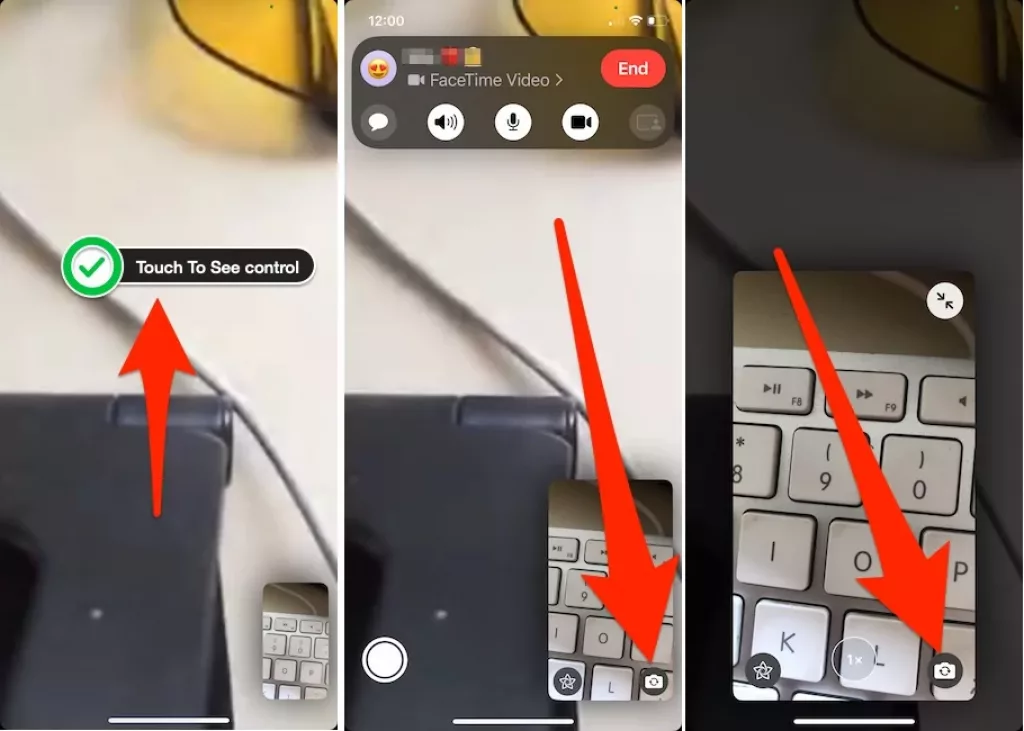 флип-камера-опция-он-facetime-видео-вызов-на-mac Инвертирование камеры Facetime iOS 14 и более ранних версий
флип-камера-опция-он-facetime-видео-вызов-на-mac Инвертирование камеры Facetime iOS 14 и более ранних версий
Смотрите на экран, пока мы имеем дело с видеозвонками FaceTime, и на возможность поворотной камеры,
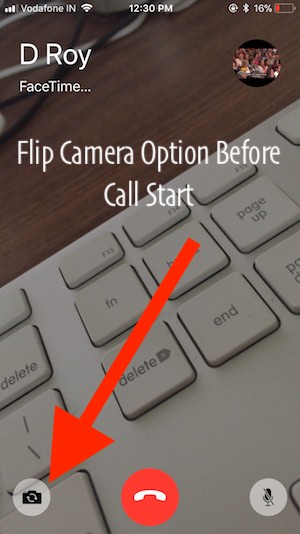
После получения видеовызова на другом конце выполните следующий шаг, чтобы переключить камеру.
На главном экране нажмите на окно видеоизображения.
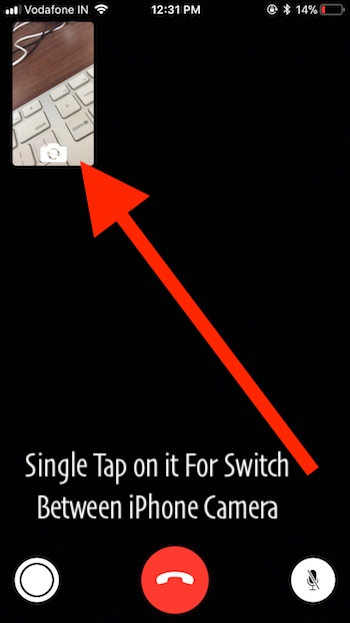
При каждом нажатии вы поочередно переворачиваете текущую камеру.
Вот и все
Полезно: камера FaceTime не работает – вот исправление
До iOS 11 значок переворачивающегося экрана заменялся живой фотографией во время вызовов FaceTime.
И теперь это проще, чем когда-либо, благодаря необычным функциям (сделать живое фото на устройствах FaceTime iOS и Mac)
Как ограничить/запретить оппоненту делать живые фотографии в FaceTime?
Вы не имеете права скрывать или каким-либо образом удалять левую кнопку Live Photos FaceTime. Но да, просто внимательно прочитайте этот пост (отключите FaceTime Live Photos iOS и macOS) и получите контроль над деактивацией FaceTime Live photos на вашем iPhone и iPad.
Также прочитайте Режим изоляции голоса в FaceTime.
Получите дополнительные полезные советы и руководства для iPhone, iPad и iPod Touch, свяжитесь с нами на нашей социальной странице и подпишитесь на наш список рассылки.





